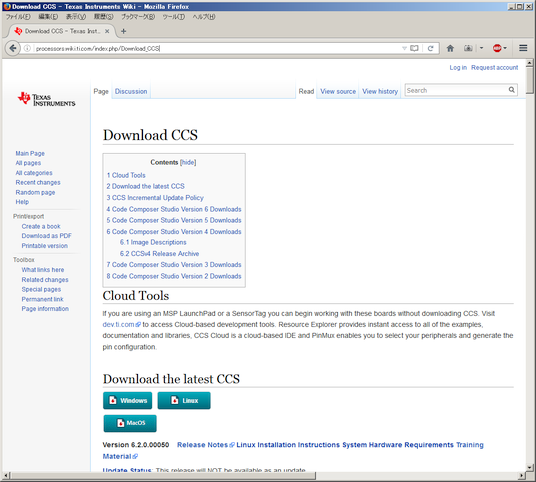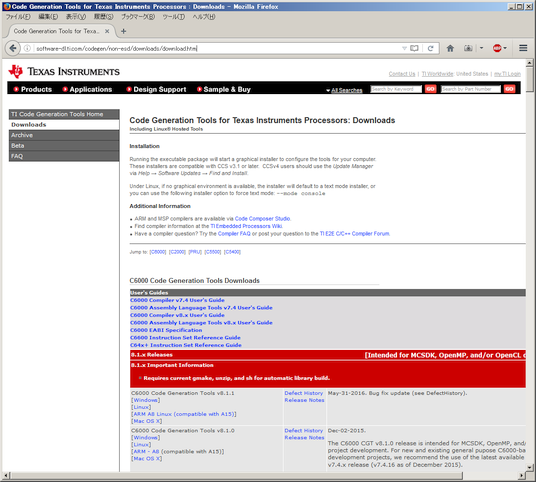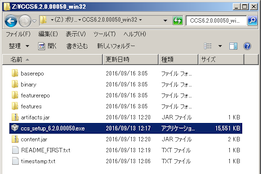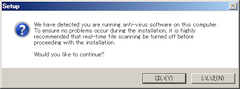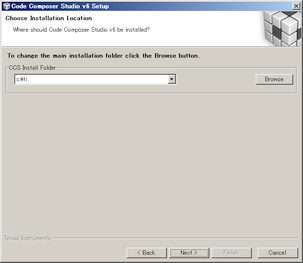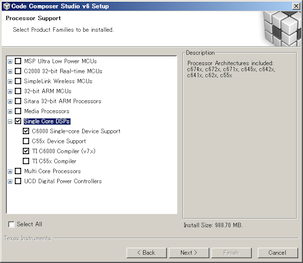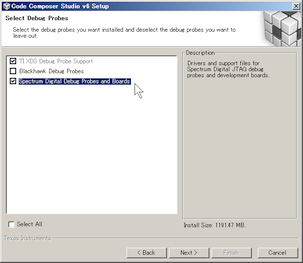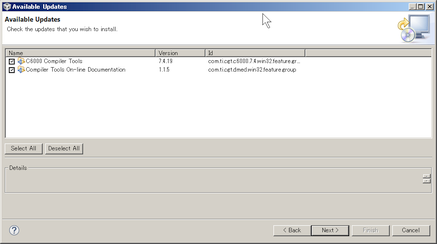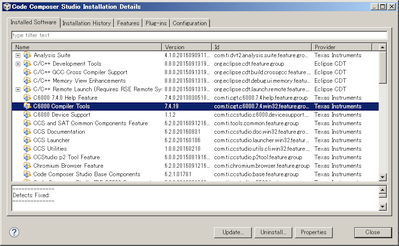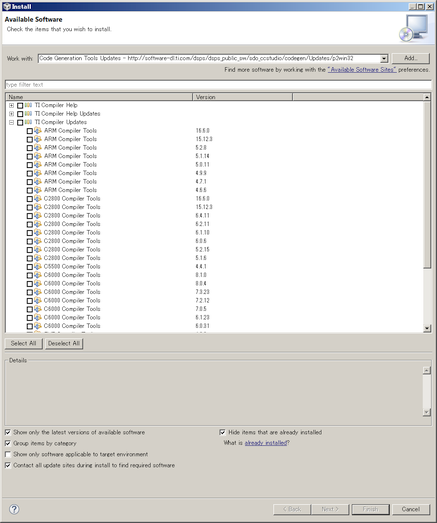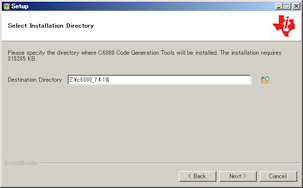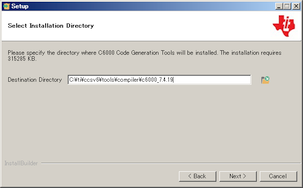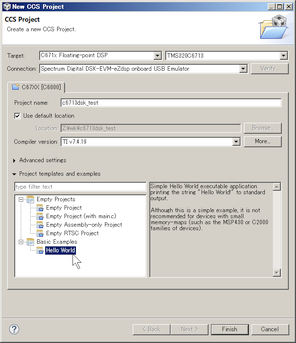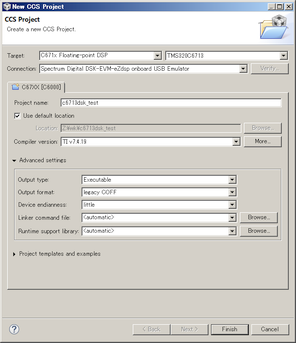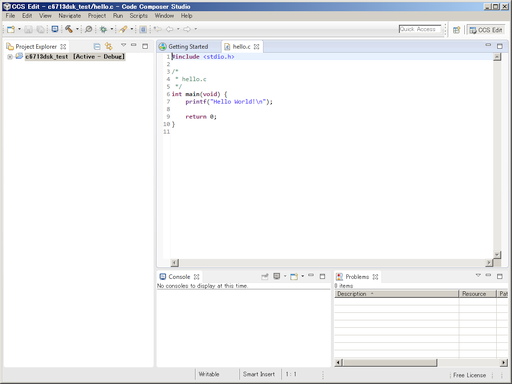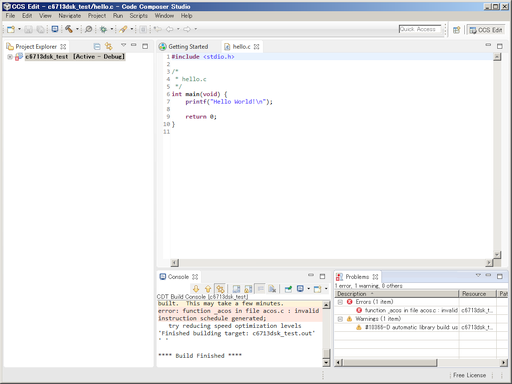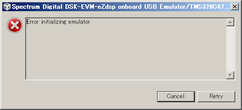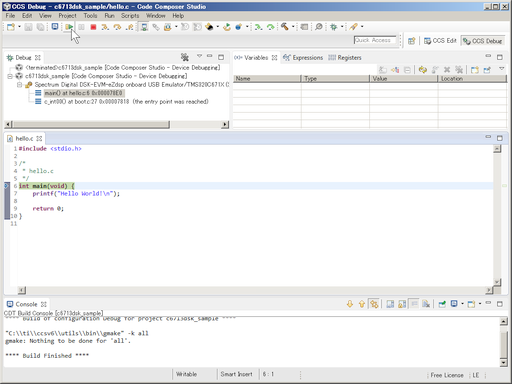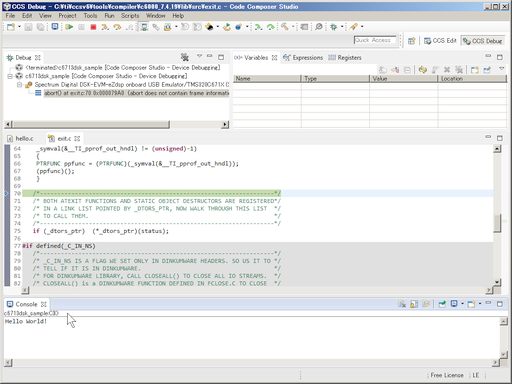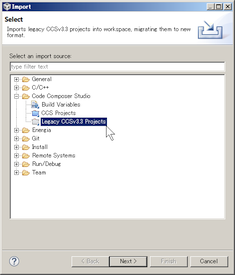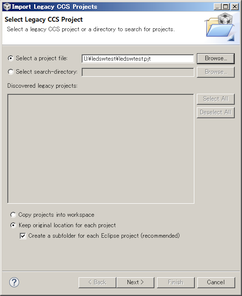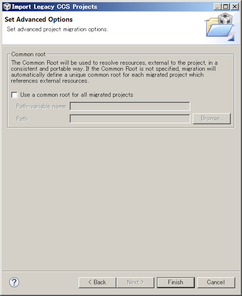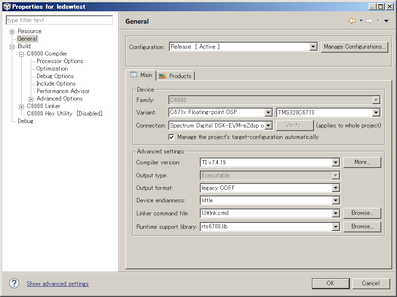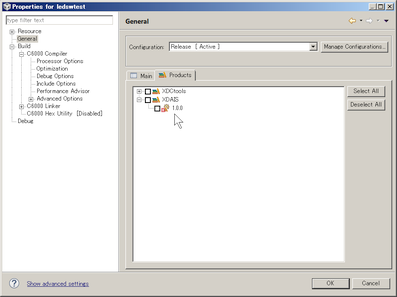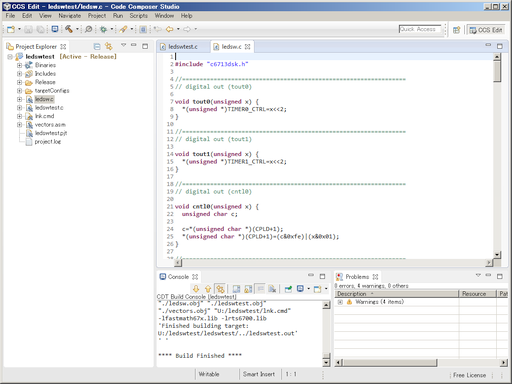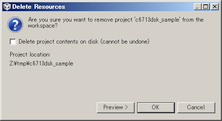C6713 DSK の CCS (Code Composer Studio) Ver.6 での使用方法
(Windows7, Windows8, Windows10 対応)
このページの内容は少し古くなっています
- C6713 DSK をサポートしている CCS (Code Composer Studio) のもっともバージョンの新しいものは Ver.8.3.1.00004
です.
CCS Ver.9 は C6713 DSK には対応していません.
- CCS で DSK を使用するためには、DSK との接続用のドライバ/エミュレータ関連ツールのインストールが必要です.(インストール時に選択します)
以前の CCS では(Windowsの)ハードウェア変更の警告やインストール後の再起動の必要性のメッセージが表示されていたのですが、CCS Ver.8
ではそれらのメッセージがまったく表示されないようです. CCS Ver.8 をインストールした後には、Windowsの再起動を忘れないでください.
- TMS320C6713 対応コンパイラのもっともバージョンの新しいものは Ver.7.4.24 です. CCS のオンライン・アップデートの機能を使ってインストール可能です.
- Texas Instruments (TI)の浮動小数点DSP評価ボード C6713 DSK (Dsp Starter Kit) は使い勝手の良いDSPボードです. C6713 DSKを取り上げた解説書籍が多いのもありがたいところです.
- C6713 (TMS320C6713) が非拡販の扱いになり、TIのシングル・コアの浮動小数点DSPのメインは新しいC674x系列になっているようですが、C6713
DSKはまだ入手可能です. C674xには廉価な開発キット C6748 LCDK (TMDSLCDK6748 または正規リリース前の TMDXLCDK6748)がありますが、開発に必要なエミュレータも一緒に購入すると C6713 DSK とあまり変わらない価格になってしまいます. 評価ボードとしては C6713 DSK の方が優れた点も多いので、有効に活用したいものです.
- C6713 DSKには開発環境CCS (Code Composer Studio) のVer.3が付属していますが、現在 DSK を使用する際には
CCS のOSのサポートが問題になります. CCS Ver.3 がサポートしているOSは Windows XP までで、Windows7 や
Windows10 などでは動作しません.
- しかし、フリーで入手可能な最新版の CCS Ver.6 は Windows7、 Windows10 等でも動作するので今でも問題無く C6713
DSK を有効活用することが出来ます.
- CCS Ver.6 のインストーラにはCコンパイラも含まれていますが、現時点の最新版 CCS Ver.6.2.0.00050 には C6713
もサポートした Ver.7 のCコンパイラが付属しています. マイナーバージョンの異なる CCS Ver.6 には、C6713 非対応の Ver.8
のCコンパイラ付属のものが存在するので注意してください.(その場合でも、後から Ver.7 のCコンパイラをインストールして使用可能です)
- 意外と知られていない C6713 DSK の便利なところは、拡張バス(EMIF) に PC/104 規格の汎用のI/Oボード(A/D・D/A、デジタル入出力etc)を簡単に接続して使用できることです.
- PC/104 は古いバス規格ですが、堅牢なコネクタを使用しているので工業用途ではまだまだ現役です. 各種のI/Oボードやプロセッサ・ボードを入手可能です.
- 下図は PC/104 規格のボードと C6713 DSK との接続用のアダプタ・ボードの一例です. PC/104 のコネクタと C6713 DSK
の拡張バス・コネクタの変換をします. いくつか汎用ロジックICが載っていますが、接続に最低限必用なのはインバータ1ヶのみです.



- とにかく手っ取り早く C6713 DSK のI/Oを拡張したい、別のものと繋ぎたい、という場合はコネクタ J1 HOST PORT/McASP
の I2C 端子を用いれば良いでしょう.(参考図) GNDも含めて3本の信号線で双方向の通信/データ転送が可能です. コネクタ J1 はメスなので、細いピンやスズめっき線を直接コネクタに挿すことが出来ます. I2C端子はボード上で10kΩの抵抗により3.3Vにプルアップされています.
- C6713 DSK の弱点ですが、どうも外来のサージ・ノイズに弱いようです. ホストのパソコンとのUSB接続が不安定である場合は、ケーブルにフェライト・コアを取り付けてみてください.(参考図) 当社ではかなりの動作安定化の効果がありました. 念のために、パソコンの電源ケーブルやACアダプタのケーブル(ノートPCの場合)などにもフェライト・コアを付けておくと良いでしょう.
- クランプ・オンのフェライト・コアは秋月電子通商などで扱っています.
- 以下の説明は、CCS Ver.6.2.0.00050(含まれているCコンパイラのバージョンはVer.7.4.18 )、CCSインストール後にアップデートをおこなうCコンパイラのバージョンはVer.7.4.19に対応したものです.
- CCS Ver.6 を CCSv6 と省略表記しています.
- あくまでも要点のみをかいつまんで説明したものであることをご了承ください.
- CCSのダウンロード・ページは http://processors.wiki.ti.com/index.php/Download_CCS です.
- CCSとCコンパイラをダウンロードをする際には、TIのwebでのユーザー登録が必要です. 未登録の場合、ダウンロード手続きの途中でユーザー登録画面が出てきます.
- CCSのダウンロード・ページの「Download the latest CCS」のところに表示されるボタンは、webインストーラのものです. CCSはwebインストーラとオフライン・インストーラの両方が用意されていますが、再インストールなどに備えてオフライン・インストーラをダウンロード/保管しておくことをお勧めします.
- オフライン・インストーラはページの下の方からダウンロードできます.
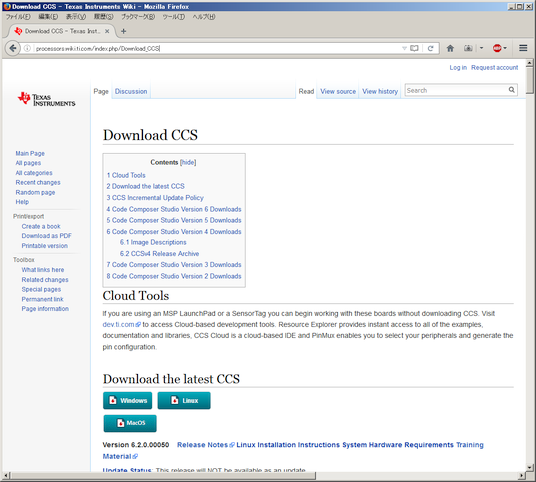
- CCSv6のインストーラにはCコンパイラも含まれていますので、Cコンパイラのダウンロードは必要ありません. CCSv6インストール後に最新版のコンパイラへのオンライン・アップデートも、旧バージョンのインストールも可能です.
- コンパイラのみを単独でダウンロードする場合、ダウンロード・ページのURLは http://software-dl.ti.com/codegen/non-esd/downloads/download.htm となります.
- Cコンパイラの最新版 Ver.8 は C6713 をサポートしていないので注意してください.
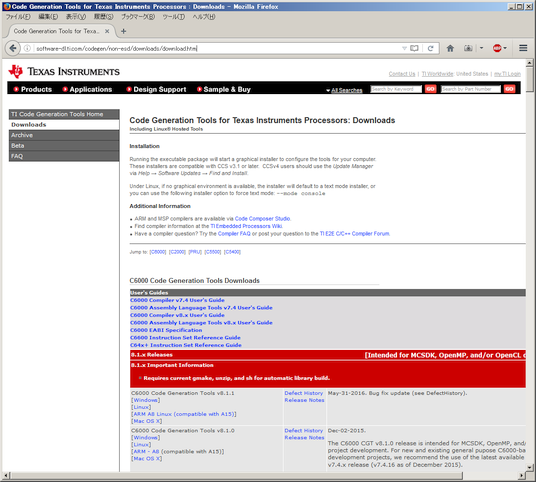
- オフライン・インストーラのセットアップ・プログラムを起動して、インストール作業を進めます.
CCS Ver.6.2.0.00050 の場合、セットアップ・プログラムは ccs_setup_6.2.0.00050.exe です.
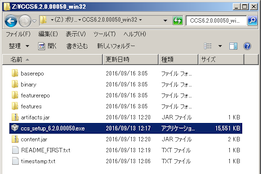
- 初めにアンチ・ウイルス・ソフトのリアルタイム・スキャン機能をオフにしてから、CCSのインストール作業を進めるように促すメッセージが表示されます.(アンチ・ウイルス・ソフトの設定変更はユーザーの自己責任です)
アンチ・ウイルス・ソフトの設定を変えないと、デバイス・ドライバのインストールがうまくいかない場合があります.
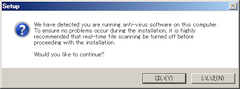
- CCSのインストール先のディレクトリの設定はデフォルトの c:\ti のままにしておくことをお勧めします.
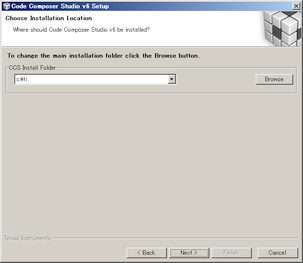
- インストールする機能は、Single Core DSPs を選択してください.
- CCS Ver.6.2.0.00050 でインストールされるCコンパイラは Ver.7.4.18 です.
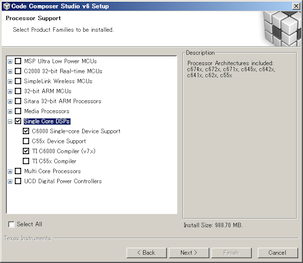
- Debug Probes(エミュレータ)は「Spectrum Digital Debug Probes and Boards」を選択するのを忘れないでください. C6713
DSK は Spectrum Digital が設計した評価ボードです. そのまま作業を進めれば問題無くインストールは終わるはずです.
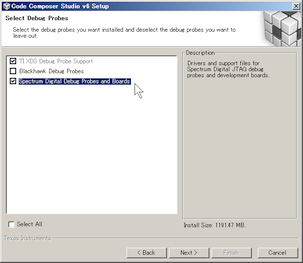
- CCSv6インストール後のオンライン・アップデートは以下の手順でおこなうことが出来ます.
- まずCCSのメニューより Help → Check for Updates を選択します.
Cコンパイラを Ver.7.4.19 にアップデート可能ですので、そのまま作業を進めて下さい.
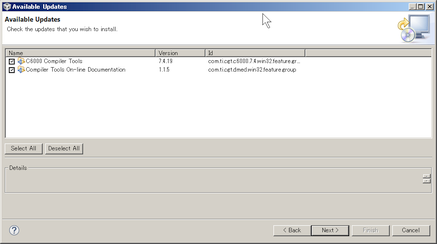
- アップデート完了後に、CCSのメニューより Help → Installation Details でコンパイラのバージョンをチェックすると、Ver.7.4.19
がインストールされたことを確認できます.
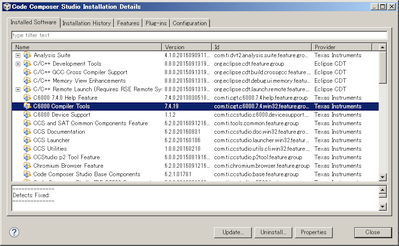
- 他のバージョンのコンパイラ(Ver.8 や Ver.6 等)をダウンロード/インストールすることも可能です.
CCSのメニューより、Help → Install New Software... で表示される画面より、「Work with」のプルダウン・メニューから「Code
Generation Tools Updates」を選択してください. TI Compiler Updates に表示される中から任意のバージョンを選択してインストールできます.
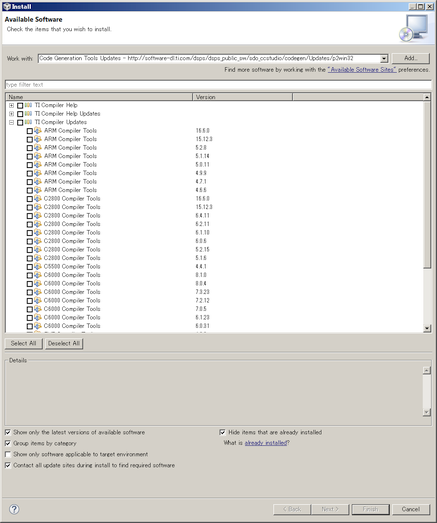
- 単独でダウンロードしたCコンパイラのインストーラを使ってインストールする場合は、以下の点に注意してください.
- Cコンパイラのインストーラを起動してセットアップを進めると、インストール先のディレクトリの設定画面が出てきます.
デフォルトではインストーラを起動したディレクトリになっているはずですが、先にインストール済のCCS内のディレクトリに変更してください.
(任意のディレクトリにインストール可能ですが、後々の管理の都合上、このようにしておくことをおすすめします)
- デフォルトではインストーラの起動ディレクトリがインストール先になります. (下図は Ver.7.4.19 の場合)
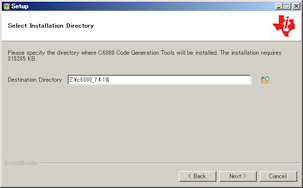
- 下図のように、CCSv6のインストール先のディレクトリ内に変更してださい.(下図は Ver.7.4.19 の場合)
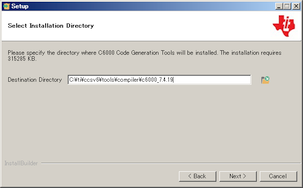
| CCSv6でのC6713 DSK用新規プロジェクトの作成・実行 |
CCSv6でC6713 DSKのプログラムを作成するためには、最初にC6713 (TMDS320C6713)用のC言語のランタイム・サポート・ライブラリを作成(ビルド)しなければなりません. CCSv6インストール後の最初の一回だけですから、下記の
Hello Workd を例にした手順を実行して、サンプル・プログラムをビルドすると同時に、ランタイム・サポート・ライブラリもビルドしてください
- 新規にCCSv6のプロジェクトを作成する場合の作業の流れは以下のようになります.
- まずCCSのメニューより、Project → New CCS Project... を選択します.
最初はあらかじめ用意されている Hello World のサンプル・プログラムをビルド/実行してみましょう.
- 下図のとうりに設定をおこなってください. 「Project name」は任意につけてかまいません.
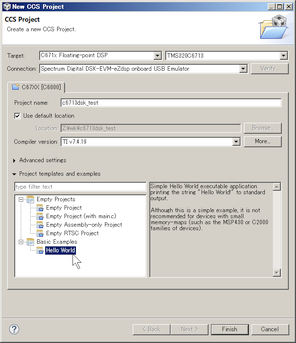
- 「Advanced Settings」の設定項目は下記のように設定してください.
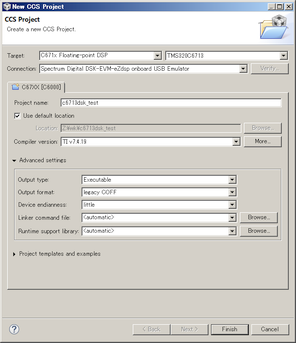
- 設定が終わりプロジェクトが作成されると、Hello World のソース・コードが表示されるはずです.
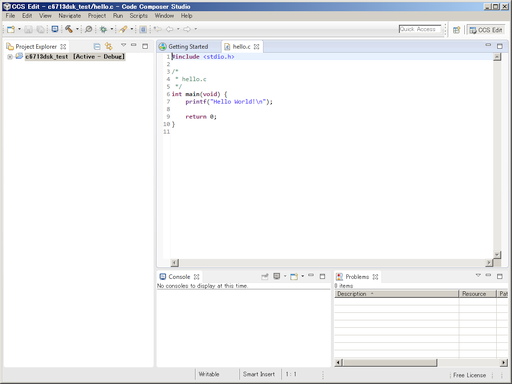
- メニューより Project → Build Project でプロジェクトのビルドが始まりますが、CCSv6インストール後に初めてC6713用のプログラムを作成する場合、ユーザー・プログラムだけではなく、C言語のランタイム・サポート・ライブラリのビルドも自動的におこなわれます.(CCSv6が持っているライブラリのソースからビルドされます) ライブラリのビルドに5分~10分程度かかりますが、完了するまで気長に待ってください.
- ランタイム・サポート・ライブラリのビルドがうまくいかなくて処理を中断してしまった場合は、CCSv6を再起動してから Projetc → Clean...
で再実行してみてください.(どうしてもうまくいかなければ、後述のように CCS Ver.3 のライブラリをコピーして使用出来ます)
- ビルドが終了すると、エラーメッセージとエラーを示す赤い×印が表示されますが問題はありません. メニューより Project → Clean... で再ビルドをかけると、×印は消えます.
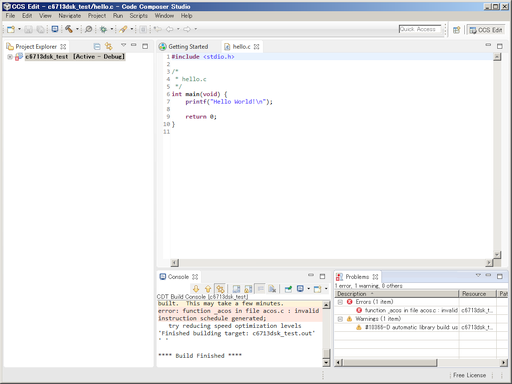
- プロジェクトのビルドが終わったら、メニューより Run → Debug でプログラムを実行してみましょう.
- C6713 DSKとの通信に問題があると、下図のようなエラーメッセージが表示されますが、DSKの電源やUSBケーブル接続を確認してからして、リトライ(Retry)して下さい.
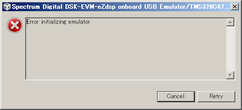
- 無事DSKへのプログラムの転送が終了すると、下図のようなデバッグ画面になります.
緑色の実行ボタン(▶ボタン)を押してプログラムを起動してください.
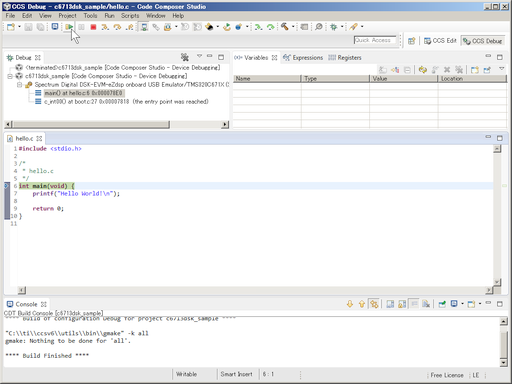
- 下部のコンソール入出力ウインドウにちゃんと「Hello World!」と表示されるはずです.
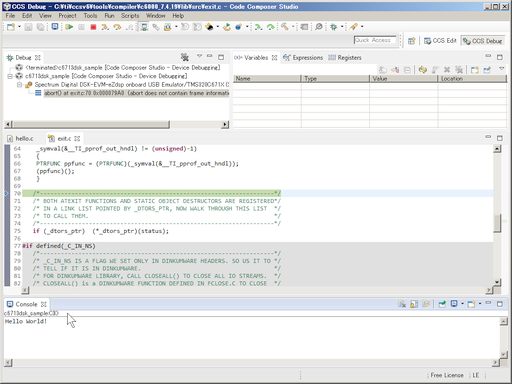
- CCSv6(CコンパイラのVer.7)には単精度の高速演算ライブラリ(TMS320C67x FastRTS Library)は含まれていません. 単精度ライブラリを使用する場合は、C6713
DSK 付属の CCS Ver.3 から、fastmath67x.lib, fastmath67xe.lib, fastmath67x.h をCCSv6にコピーして用いてください.
- CCSv6でのランタイム・サポート・ライブラリのビルドがうまくいかなかった場合は、Ver.3のランタイム・サポート・ライブラリ c6700.lib,
c6700e.lib もコピーしてください. Ver.3のランタイム・サポート・ライブラリをCCSv6で使用すると、リンク時に多数の警告メッセージ(wrning)が表示されますが、リンカのオプションに --no_warnigns を設定するとメッセージ出力を抑制出来ます.
- デフォルトの設定では、Ver.3のライブラリは C:\CCStudio_v3.1\C6000\cgtools\lib にインストールされています.
fastmath67x.h は C:\CCStudio_v3.1\C6000\cgtools\include にインストールされています.
- CCSv6のライブラリのインストール先のディレクトリは C\ti\ccsv6\tools\compiler\c6000_7.4.19\lib
です.
fastmath67x.h の CCSv6 へのコピー先は C:\ti\ccs\tools\compiler\c6000_7.4.19\include
です.
(Ver.7.4.19 のCコンパイラの場合)
- Ver.3のランタイム・サポート・ライブラリはC言語の最新規格の機能はサポートしていないことに注意してください.
- CCS Ver.3にのみ含まれているTIの他のライブラリ等に依存するプログラムをCCSv6に移植する場合は、それらもCCSv6側にコピーして用いてください.
| CCS Ver.3で作成したプロジェクトのCCSv6への移植 |
- C6713 DSK付属のCCS Ver.3で作成したプロジェクトをCCSv6に移植する際の作業は下記のようになります.
- CCSv6のメニューより Project → Import Legacy CCSv3.3 Projects... とするか、File → Import...
で表示される画面より Legacy CCSv3.3 Projects を選択します.
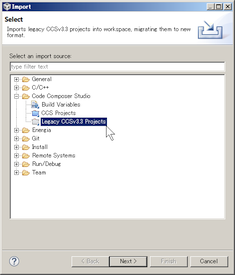
- その後、各種設定画面が表示されますので作業を続けます.
下図では元の CCS Ver.3 のプロジェクトのディレクトリをそのまま CCSv6 で用いる設定になっています.
「Copy projects into workspave」を選択して CCSv6 起動時に選択したワークスペースにプロジェクトをコピーして用いることも可能です.
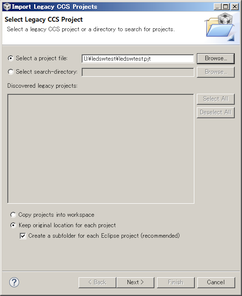
- common root の設定画面では、特に何も指定しなくても問題は無いようです.
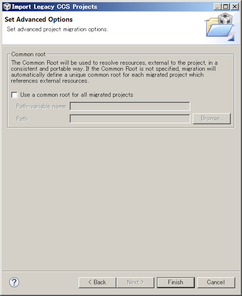
- Ver.3 のプロジェクトのインポートが終わったら、次に Project → Properties でその他の各種項目の設定をおこないます.
- 新たに設定する必要のある項目は下図のとうりです. 他の項目はVer.3のプロジェクトより、そのまま引き継がれているはずです.
- 「Linker commnad file」は Ver.3 で用いていたものを指定してください.(下図では lnk.cmd) Ver.3のプロジェクトと一緒に
Linker command file もCCSv6側にコピーしておく必要があります.(コピー先のディレクトリは任意)
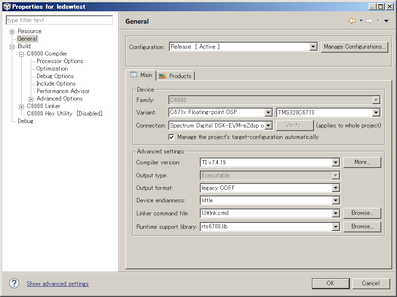
- XDAISのチェックボックスは選択を外してください. もしXDAISを用いていた場合は、適切に設定をおこなってください. 当社ではXDAISを使用したことがないので、XDAISの設定方法は分かりません.
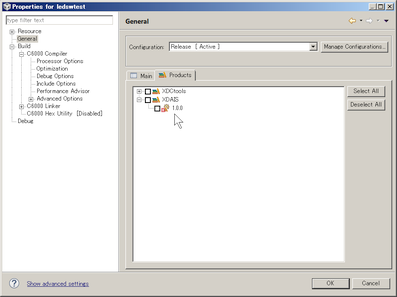
- 以上の設定が終わったら Project → Build Project でビルドをかけてみてください. 問題無くビルドが終了するはずです.
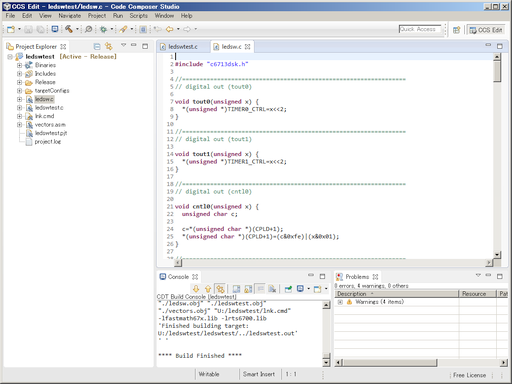
- CCS Ver.3 のユーザー・インターフェースはMicrosoftのVisual C/C++(Visual Studio)とよく似たものでした.
- 一方、CCSv6はEclipseベースになっています. Eclipseを使った経験の無い方がCCSv6で戸惑う相違点について簡単に説明します.
- CCS Ver.3ではプロジェクトのオープン/作成から始まる開発作業の流れでした.
プロジェクトのオープン/作成
↓
開発作業
↓
プロジェクトのクローズ
-
CCSv6では次のような作業フローになります.
起動時のワークスペース選択(設定変更でワークペース選択省略可能)
↓
ワークスペース内のプロジェクトのオープン
またはワークスペースへのプロジェクトのインポート
または新規プロジェクト作成
↓
開発作業
↓
プロジェクトのクローズ
↓
(必用に応じて)ワークスペースからのプロジェクトの削除
- CCSv6ではワークスペース内にプールした複数のプロジェクトの中から任意のものを選択して作業をおこなうというフローになります. Ver.3とは異なり、プロジェクトのオープン/クローズとは別に、ワークスペース関連の手順が増えることに注意してください. これがCCSv6を使うときに、最初に戸惑う点ではないかと思います.
- ワークスペースからプロジェクトを削除する場合、ワークスペースへの登録削除だけではなく、(設定によって)プロジェクト本体のファイルの丸ごと削除も出来るようになっていることに注意してください.
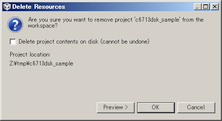
- 従来の小規模な組込開発用システムでは、ボードを繋いですぐに開発環境からレジスタやメモリの読み書きをすることが出来ました.(もちろん事前にターゲットのボード上のプロセッサの種類の設定等は必用ですが)
- 一方、EclipseベースのCCSv6では、あらかじめデバッグのセッションの情報を作成・登録しておいて、複数のセッションの中から一つを選んでデバッグ作業をするという流れになります. 実行条件/テスト条件を切り替えながらデバッグをするのには、このようなスタイルが便利だろうという発想のようです.
- 通常はプロジェクトごとにデバッグ・セッションの作成・登録をするか、デフォルトのセッション設定を用いることになるでしょう.
- これも最初は面食らう点かもしれませんが、慣れてしまえば問題にはならないでしょう.
当社では C6713 DSK 向けにハウリング・キャンセラの最新技術の実験が簡単に出来る CANCELLER SOFT/FAST DSP LIB を販売しています.
適応ハウリング・キャンセラの基本原理の実時間処理の実験が可能です. かつては多くの人が理論的な限界と考えていた0dBを超える利得を有する拡声系のハウリングを抑圧することが出来ます. 高速信号処理ライブラリ(FAST
DSP LIB)は C674x シリーズのDSPにも対応しています.
(大学・高専の先生向けの宣伝チラシ)